Win10系统如何强制颜色运行软件/游戏?调整Win10系统下软件颜色显示质量的方法
时间:2017-04-06 来源:互联网 浏览量:833
在Win10系统中,可以使用的颜色有8位色、16位色、32位色,默认情况下是以32位色运行,而一些软件或游戏有特殊的颜色要求,那么如何强制设置呢?下面小编就分享下调整Win10系统下软件颜色显示质量的方法。
操作方法:
这样设置后,软件或游戏就能以你设颜色模式运行了。
操作方法:
1.在需要调整的软件程序快捷图标上点击鼠标右键,选择“属性”,此处以QQ为例:
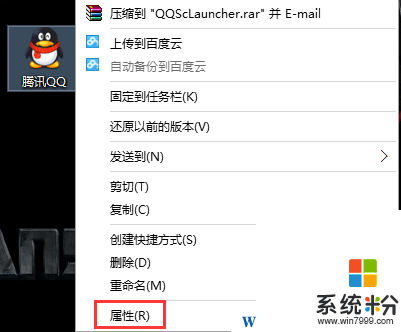
2.选择“兼容性”选项卡,勾选“简化的颜色模式”,选择16位色,点击“确定”进行测试。
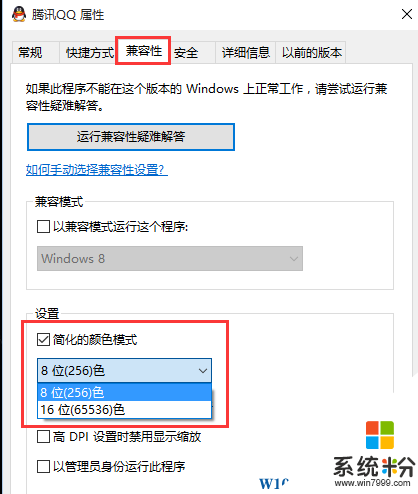
这样设置后,软件或游戏就能以你设颜色模式运行了。
我要分享:
相关教程
- ·win10系统显示器颜色的校正方法。如何校正win10系统显示器颜色?
- ·win10显示摄像头软件 如何在Win10系统自带相机软件中进行设置和调整
- ·win10系统的标题栏颜色如何设置? win10系统的标题栏颜色设置的方法
- ·win10桌面颜色不正常 电脑显示屏颜色不正常怎么调整
- ·Win10系统cmd命令提示符背景颜色如何进行个性化设置 Win10系统cmd命令提示符背景颜色进行个性化设置的方法
- ·电脑显示器怎么调颜色 win10电脑屏幕颜色如何调节对比度
- ·桌面文件放在d盘 Win10系统电脑怎么将所有桌面文件都保存到D盘
- ·管理员账户怎么登陆 Win10系统如何登录管理员账户
- ·电脑盖上后黑屏不能唤醒怎么办 win10黑屏睡眠后无法唤醒怎么办
- ·电脑上如何查看显卡配置 win10怎么查看电脑显卡配置
win10系统教程推荐
- 1 电脑快捷搜索键是哪个 win10搜索功能的快捷键是什么
- 2 win10系统老是卡死 win10电脑突然卡死怎么办
- 3 w10怎么进入bios界面快捷键 开机按什么键可以进入win10的bios
- 4电脑桌面图标变大怎么恢复正常 WIN10桌面图标突然变大了怎么办
- 5电脑简繁体转换快捷键 Win10自带输入法简繁体切换快捷键修改方法
- 6电脑怎么修复dns Win10 DNS设置异常怎么修复
- 7windows10激活wifi Win10如何连接wifi上网
- 8windows10儿童模式 Win10电脑的儿童模式设置步骤
- 9电脑定时开关机在哪里取消 win10怎么取消定时关机
- 10可以放在电脑桌面的备忘录 win10如何在桌面上放置备忘录
win10系统热门教程
- 1 win10镜像要不要激活 win10官方镜像下载激活码
- 2 windows账户登录 Win10系统登陆Microsoft账户的方法
- 3 win10教育版系统怎么获取Insider preview
- 4Win10系统电脑与IPHONE手机如何互传文件? Win10系统电脑与IPHONE手机互传文件的方法。
- 5win10新装硬盘分区 win10磁盘分区图文教程
- 6Win10怎么连接隐藏的无线网络Wifi?Win10添隐藏Wifi热点方法
- 7Win10更新缓存文件夹在哪里?Win10如何清除更新缓存?
- 8win10系统玩植物大战僵尸闪退怎么解决
- 9Win10升级后右键菜单“管理员取得所有权限”不见了怎么办?
- 10Win10一周年更新预览版14366 64位专业版自制ISO镜像下载(纯净)
最新win10教程
- 1 桌面文件放在d盘 Win10系统电脑怎么将所有桌面文件都保存到D盘
- 2 管理员账户怎么登陆 Win10系统如何登录管理员账户
- 3 电脑盖上后黑屏不能唤醒怎么办 win10黑屏睡眠后无法唤醒怎么办
- 4电脑上如何查看显卡配置 win10怎么查看电脑显卡配置
- 5电脑的网络在哪里打开 Win10网络发现设置在哪里
- 6怎么卸载电脑上的五笔输入法 Win10怎么关闭五笔输入法
- 7苹果笔记本做了win10系统,怎样恢复原系统 苹果电脑装了windows系统怎么办
- 8电脑快捷搜索键是哪个 win10搜索功能的快捷键是什么
- 9win10 锁屏 壁纸 win10锁屏壁纸设置技巧
- 10win10系统老是卡死 win10电脑突然卡死怎么办
